Od dnů iOS 4 jsem měl vyhrazený QRaplikace pro skenování kódu v mém telefonu. Nepoužívám jej velmi často, ale když potřebuji skenovat kód, je to nejlepší dostupná možnost. V App Store je k dispozici poměrně málo aplikací pro skenování QR kódu, ale jen velmi málo z nich je dobře postaveno. Pokud máte v zařízení iOS nainstalován prohlížeč Chrome, již nebudete potřebovat speciální aplikaci pro skenování QR kódu. Nyní můžete v prohlížeči Chrome naskenovat QR kód. Zde je návod.
Schopnost skenovat QR kód v Chromu přichází po aktualizaci. Musíte používat prohlížeč Chrome verze 56.0.2924.79.
Na 3D dotykových zařízeních
Možnost QR kód byla přidána jako 3Dzkratka pro Chrome. Klepněte a podržte ikonu Chrome. 3D zkratky budou nyní zahrnovat novou možnost „Naskenovat QR kód“. Klepněte na něj a Chrome se otevře, připraven ke skenování kódu. Při prvním použití této zkratky Chrome požádá o přístup ke kameře.
Umístěte QR kód dovnitř rámečku a naskenujte jej. Odkaz, který se otevře, se automaticky neotevře. Bude zadáno do adresního řádku. Klepnutím na Přejít přejdete na odkaz.


Na dotykových zařízeních bez 3D
Na dotykových zařízeních, která nejsou 3D, nemůžete otevřít QRkód pomocí ikony aplikace. Místo toho použijete Spotlight. Aplikace mohou přidat akce Spotlight, což je něco, co Chrome udělal. Jednoduše zadejte QR kód do Spotlight. Ve výsledcích hledání klepněte na výsledek QR Scan prohledávání Chrome.
Při prvním použití skeneru QR kóduChrome požádá o povolení přístupu k vaší kameře. Pokud QR kód přesměruje na odkaz, neotevře se automaticky. Odkaz bude přidán do adresního řádku a otevřete jej klepnutím na Přejít.
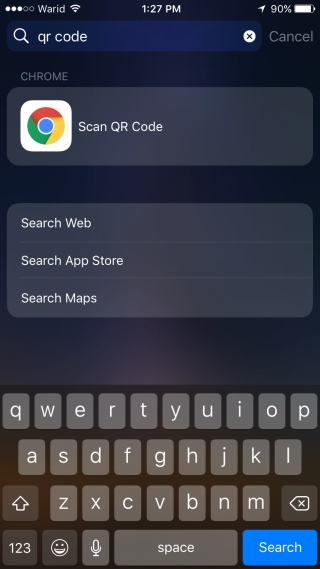

Je dobré, když Google z této funkce nezamkne uživatele, kteří vlastní dotykové zařízení bez 3D. Zde je několik dalších akcí Spotlight, které Chrome podporuje.













Komentáře